A veces, Origin Client no funciona de la forma en que se supone que debe hacerlo. En tal escenario, borrar los datos de caché de Origin puede ayudar a solucionar el problema. La mayoría de las veces, borrar los datos de la caché ayuda cuando está atascado en un modo fuera de línea en Origin, o sus juegos no se descargan sin importar cuántas veces lo intente, o el porcentaje de descarga del juego está atascado en un número particular, o si ciertos juegos de repente se apagan. Falta en tu biblioteca de juegos.
Este artículo lo guiará a través del proceso de limpieza de datos de caché en Windows y Mac. Simplemente siga los pasos correspondientes a cada sistema.
Lea también: Cómo arreglar la superposición en el juego de Origin dice que debe activarse por error

Borrar datos de caché en Windows:
- Primero cierre todos los procesos de Origin que se estén ejecutando en su sistema. Para eso, haga clic derecho en su barra de tareas y abra el administrador de tareas. Luego vaya a la pestaña de procesos y cierre o finalice los procesos Origin.exe y OriginWebHelperService.exe.
- Una vez que haya finalizado con éxito estos dos procesos, cierre el administrador de tareas y mantenga presionada la tecla de Windows + R. Esto abrirá el cuadro de diálogo Ejecutar en su sistema.
- En el cuadro, ingrese %ProgramData%/Origin y haga clic en Aceptar.
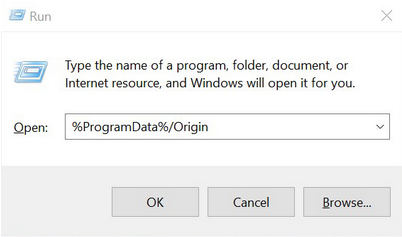
- Se abrirá una ventana con varias carpetas aquí. Elimine todas estas carpetas excepto la carpeta “Contenido local”.
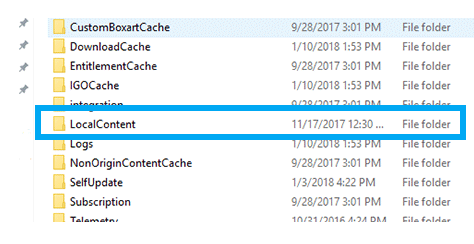
anuncios
- Ahora presione y mantenga presionada la tecla de Windows + R nuevamente, ingrese %AppData% en el cuadro y haga clic en Aceptar.
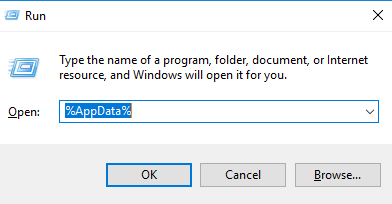
- Se abrirá la carpeta Roaming en una ventana. Elimine la carpeta Origin presente aquí.
- Ahora haga clic en AppData en la barra de direcciones cerca de Roaming y luego abra la carpeta local aquí.

- Aquí encontrarás otra carpeta de Origin. Borra eso también.
- Ahora reinicie su PC y abra Origin nuevamente. Ahora deberá iniciar sesión en su cuenta nuevamente. Ahora continúe usando Origin nuevamente, estos pasos anteriores han eliminado por completo los datos de caché de Origin de su sistema. Entonces, el problema al que se enfrentaba antes debería resolverse ahora.
Borrar datos de caché en Mac:
- Abra la aplicación Finder en su Mac.
- Haga doble clic en Macintosh HD en la pestaña de abajo. Esto abrirá su disco duro.
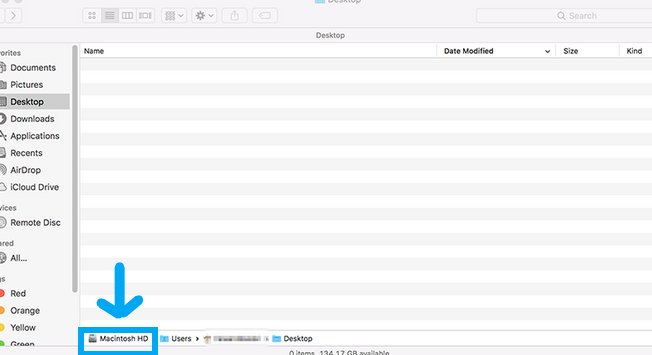
- Abra la carpeta “biblioteca” aquí.
- Vaya a “Soporte de aplicaciones” > “Origen”.
- Aquí encontrará una carpeta llamada “DownloadCache”. Elimine esa carpeta de allí y vacíe su papelera después de eso. Este proceso borra por completo los datos de caché de Origin de su sistema.
- Ahora abra Origin e inicie sesión nuevamente. Compruebe si los problemas que estaba teniendo siguen ahí o si se han ido.
Borrar caché en Playstation 3:
- Abra Juego en la barra de menú Cruz.
- Navega a Utilidad de datos del juego.
- Aquí verás una lista de tus juegos.
- Seleccione el juego seleccionado en el que tiene problemas y luego presione el botón triangular.
- Aparecerá un menú en el lado derecho.
- Seleccione eliminar en ese menú y luego presione X para confirmar su acción.
Esto borrará los datos de caché de ese juego en particular en tu PlayStation. Sin embargo, la próxima vez que juegues, volverá a descargar algunos datos que faltan.
anuncios
Para Playstation 4:
No tiene ninguna memoria caché. Así que simplemente abra su manual de usuario de PS4 y realice un encendido y apagado completo de su consola. Se informa que esto resuelve la mayoría de los problemas que los jugadores tienen con Playstation 4.
Borrar caché en Xbox One:
- Mantén presionado el botón de encendido de la consola hasta que se apague por completo.
- Ahora desconecte el cable del adaptador de corriente de la consola Xbox One.
- Luego agote toda la batería de su consola presionando el botón de encendido cuatro o cinco veces.
- Después de agotarse la batería, se borrarán todos los datos de la memoria caché.
- Vuelva a conectar el enchufe y encienda su Xbox One. Ahora todos sus problemas anteriores deben resolverse.
Borrar caché en Xbox 360:
- Presione el botón Guía en su controlador, que es el botón del logotipo de Xbox. Esto abrirá la configuración.
- Ahora vaya a la configuración del sistema y seleccione almacenamiento desde aquí.
- Ahora ve a cualquiera de los dispositivos de almacenamiento que ves en la pantalla y presiona el botón Y.
- Ahora seleccione Borrar caché del sistema en Opciones de dispositivo.
- Se le pedirá que confirme su acción, así que elija sí.
- Ahora presione el botón de guía nuevamente y lo llevará a su hogar de Xbox.
Sin embargo, después de borrar la memoria caché en estos sistemas, es probable que deba volver a descargar algunos datos faltantes. Comente si tiene alguno de los procesos mencionados anteriormente. Y consulte nuestros consejos para iPhone, consejos para Android, consejos para Windows y otras secciones para obtener actualizaciones más útiles como esta.
